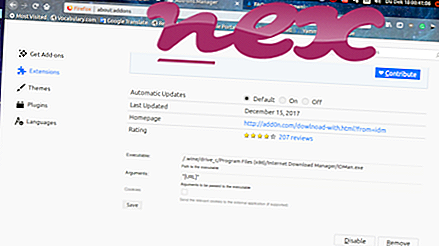Zdá sa, že proces známy ako ExtManager patrí neznámemu softvéru ExtManager alebo Background Logic Handler alebo PC Cleaners.
Popis: Set.exe nie je nevyhnutný pre Windows a často spôsobí problémy. Set.exe sa nachádza v podpriečinku "C: \ ProgramData" - typicky C: \ ProgramData \ Logic Handler \ alebo C: \ ProgramData \ Logic Cramble \ . Známe veľkosti súborov v systéme Windows 10/8/7 / XP sú 3 780 096 bajtov (44% všetkých výskytov), 2 089 472 bajtov, 3 786 752 bajtov, 2 088 438 bajtov alebo 2 087 936 bajtov. Proces beží ako služba na pozadí: Logic Handler na pozadí.
Neexistuje žiadny popis programu. Program nemá žiadne viditeľné okno. Súbor nie je súborom systému Windows. Preto je hodnotenie technickej bezpečnosti nebezpečné 78%, mali by ste však brať do úvahy aj recenzie používateľov.
Odinštalovanie tejto varianty: Máte možnosť odinštalovať softvér PC Cleaners pomocou ovládacieho panela Windows / Pridať alebo odstrániť programy (Windows XP) alebo Programy a funkcie (Windows 10/8/7).Dôležité: Mali by ste skontrolovať proces set.exe v počítači a zistiť, či ide o hrozbu. Ak program ExtManager zmenil vyhľadávací nástroj a úvodnú stránku prehľadávača, môžete obnoviť predvolené nastavenia prehľadávača takto:
Obnovenie predvolených nastavení prehľadávača pre Internet-Explorer ▾- V programe Internet Explorer stlačením kombinácie klávesov Alt + X otvorte ponuku Nástroje .
- Kliknite na Možnosti siete Internet .
- Kliknite na kartu Spresnenie.
- Kliknite na tlačidlo Obnoviť ....
- Povoľte možnosť Odstrániť osobné nastavenia .
- Skopírujte chrome: // settings / resetProfileSettings do panela s adresou v prehliadači Chrome.
- Kliknite na tlačidlo Obnoviť .
- Skopírujte about: support do panela s adresou v prehliadači Firefox.
- Kliknite na tlačidlo Obnoviť Firefox .
Nasledujúce programy sa tiež ukázali užitočné pre hlbšiu analýzu: Správca úloh zabezpečenia skúma aktívny proces nastavenia v počítači a jasne vám povie, čo robí. Známy Malwarebytes 'B anti-malware nástroj vám povie, či set.exe na vašom počítači zobrazuje nepríjemné reklamy, spomaľuje. Tento typ nežiaduceho adware programu nepovažuje antivírusový softvér za vírus, a preto nie je označený na vyčistenie.
Čistý a uprataný počítač je kľúčovou požiadavkou na predchádzanie problémom s počítačom. To znamená spustiť kontrolu škodlivého softvéru, vyčistiť pevný disk pomocou 1 cleanmgr a 2 sfc / scannow, 3 odinštalovať programy, ktoré už nepotrebujete, skontrolovať programy automatického spustenia (pomocou 4 msconfig) a povoliť automatickú aktualizáciu Windows '5. Nezabudnite vykonávať pravidelné zálohy alebo aspoň nastaviť body obnovenia.
Ak sa vyskytne skutočný problém, skúste si spomenúť na poslednú vec, ktorú ste urobili, alebo na poslednú vec, ktorú ste nainštalovali predtým, ako sa problém objavil prvýkrát. Použite príkaz 6 resmon na identifikáciu procesov, ktoré spôsobujú váš problém. Dokonca aj pri vážnych problémoch namiesto preinštalovania systému Windows je lepšie opraviť inštaláciu alebo v prípade systému Windows 8 a novších verzií vykonať príkaz 7 DISM.exe / Online / Cleanup-image / Restorehealth. To vám umožní opraviť operačný systém bez straty údajov.
tsnp2uvc.exe kiespdlr.exe hpmsgsvc.exe set.exe wcourier.exe webcheck.dll mcsvhost.exe hsswd.exe 4game-service.exe sp.exe tsnp2std.exe